Windows10系统设置共享打印机的图文教程
时间:2019-02-26 08:59:36来源:装机助理重装系统www.zhuangjizhuli.com作者:由管理员整理分享
共享打印机是指将打印机安装到一台电脑上,这台电脑将打印机共享,其他局域网用户就能在网络中使用这台打印机了,那么近日却有Windows10系统用户不知道该如何共享打印机呢?对于这个问题该如何解决呢?对此下面小编就来具体地介绍一下解决方法吧。
1、首先,在电脑桌面上打开控制面板的设备和打印机选项,在右键想要共享的打印机,在弹出的菜单中点击打印机属性;
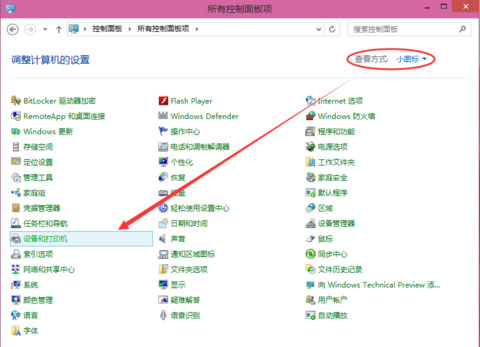
2、然后,在打印机属性界面中点击共享,在共享标签中勾选共享这台打印机,再点击确定。
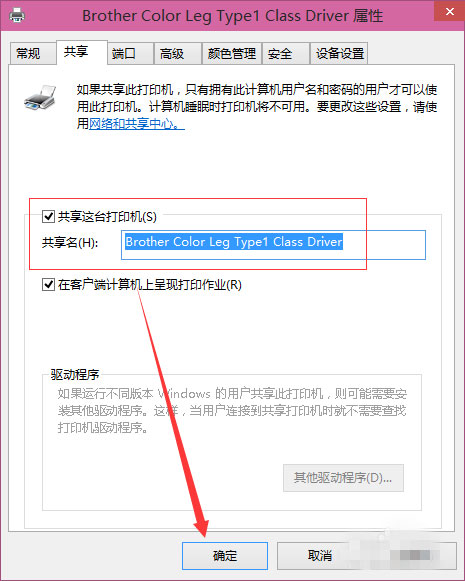
3、接下来,其他局域网用户只要打开网上邻居,找到你的电脑名称,双击进入后就可以看到打印机属性,双击打开,完成添加,就能在自己电脑的打印机设备界面看到这台打印机了,最后再右键将其设置为默认打印机即可。
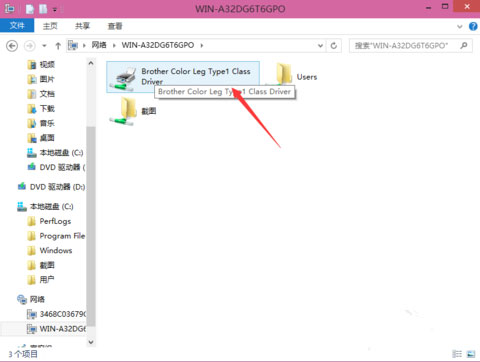
4、但是值得注意的是,共享打印机是安装在其他人的电脑上的,所以想要使用这台打印机,他安装的那台电脑必须开机且处于正常工作状态。
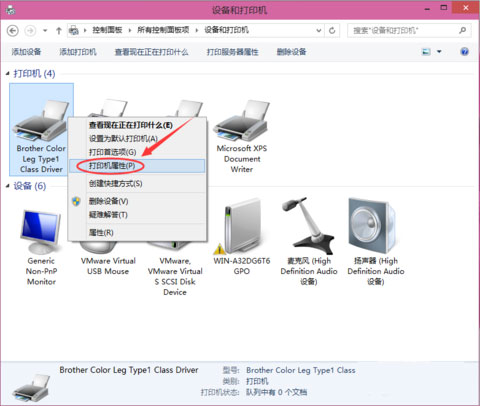
以上就是有关于电脑设置共享打印机的方法就介绍到这了,如果以后用户也遇到这样的问题,不妨按照教程去解决操作吧,希望这个操作系统下载教程对大家有所帮助。
1、首先,在电脑桌面上打开控制面板的设备和打印机选项,在右键想要共享的打印机,在弹出的菜单中点击打印机属性;
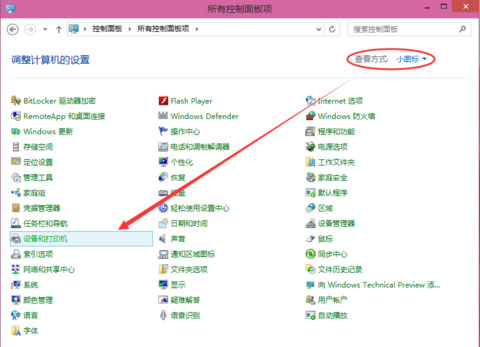
2、然后,在打印机属性界面中点击共享,在共享标签中勾选共享这台打印机,再点击确定。
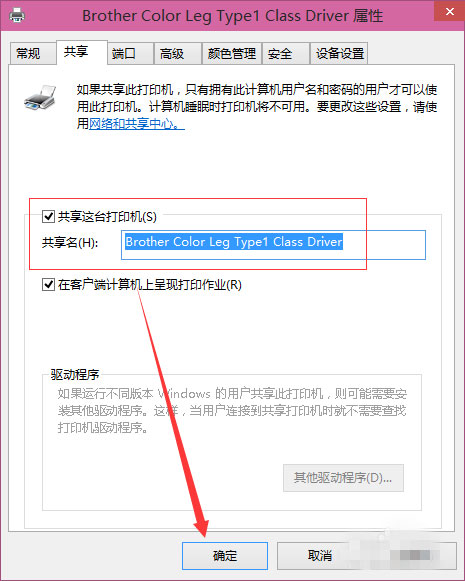
3、接下来,其他局域网用户只要打开网上邻居,找到你的电脑名称,双击进入后就可以看到打印机属性,双击打开,完成添加,就能在自己电脑的打印机设备界面看到这台打印机了,最后再右键将其设置为默认打印机即可。
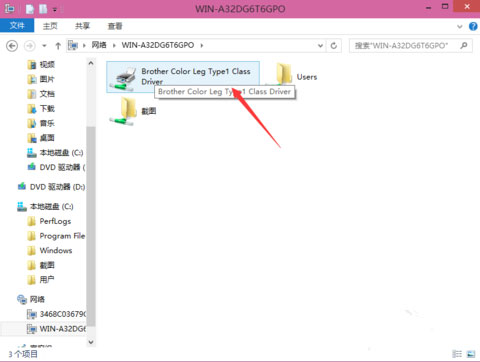
4、但是值得注意的是,共享打印机是安装在其他人的电脑上的,所以想要使用这台打印机,他安装的那台电脑必须开机且处于正常工作状态。
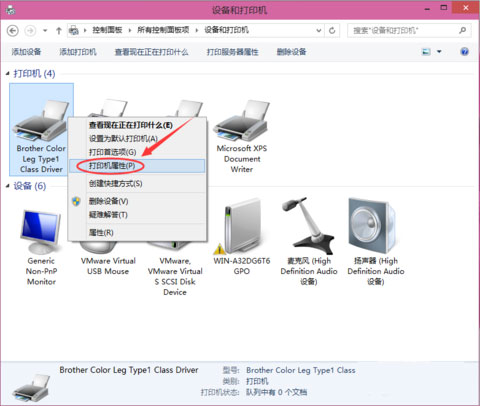
以上就是有关于电脑设置共享打印机的方法就介绍到这了,如果以后用户也遇到这样的问题,不妨按照教程去解决操作吧,希望这个操作系统下载教程对大家有所帮助。
分享到:
